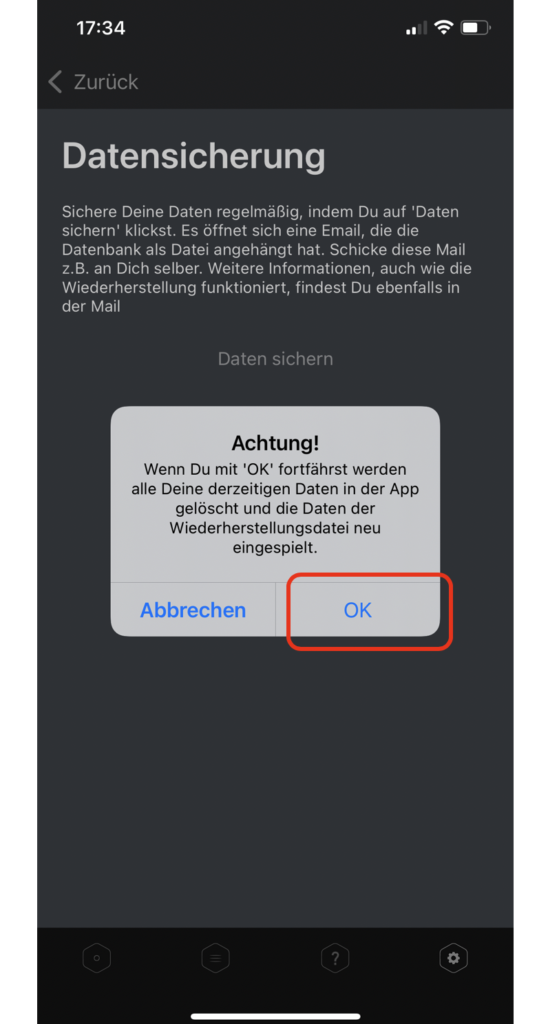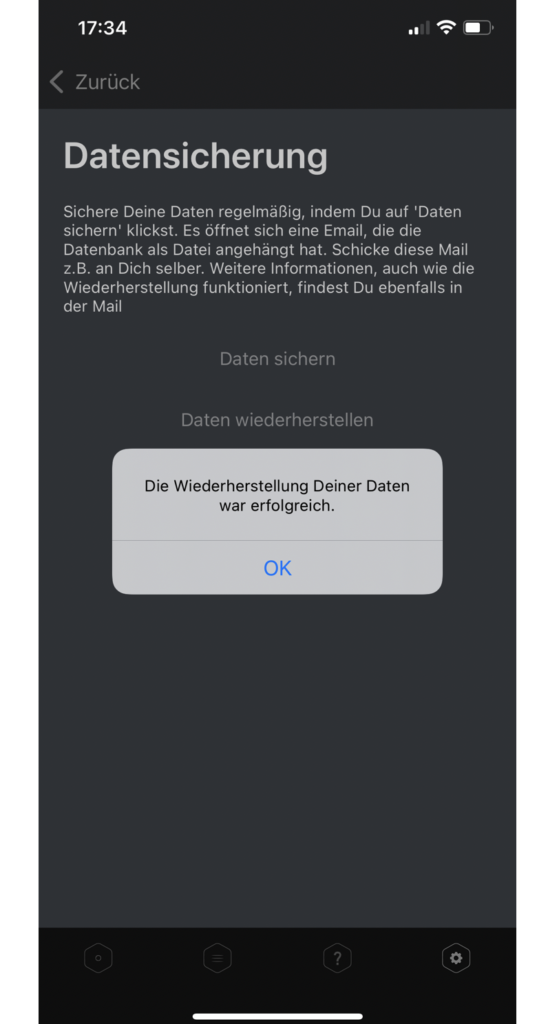Datenbank speichern (exportieren)
Es gibt eine Funktion der Blutwerte-App, mit der ein Backup (Sicherungskopie) der Datenbank erstellt werden kann. Sie ist unter dem Tab “Settings” (schwarze Schaltfläche rechts unten) zu finden. Klicke dort auf “Daten Sicherungskopie”.
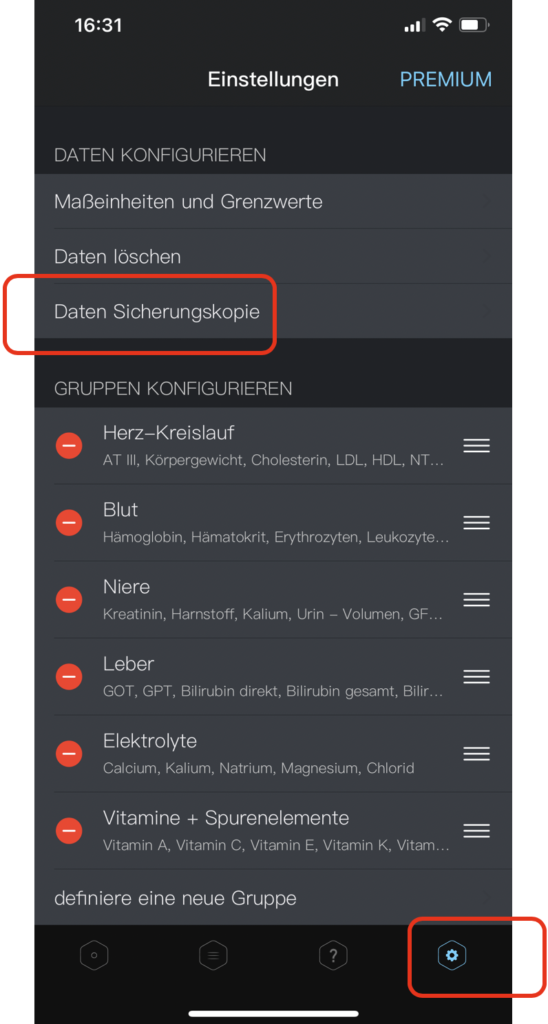
Klicke hier auf die Schaltfläche “Daten sichern” in folgendem Fenster:
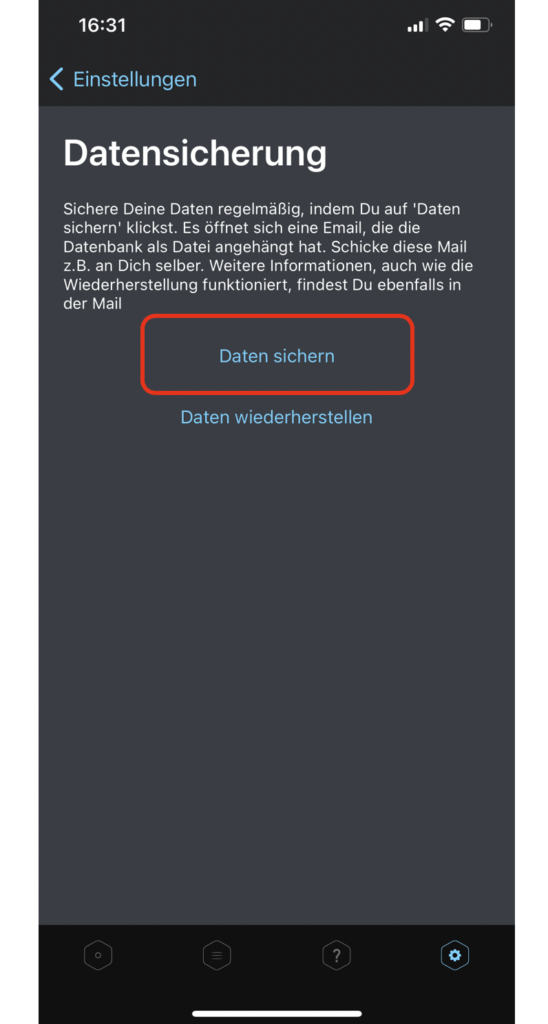
Es öffnet sich das Email-Programm des iPhones. Dieses muss für die Nutzung der Backup-Funktion aktiviert sein. Die Email hat im Anhang eine Datei mit dem Namen “Model.sqlite” und ist die gesamte Datenbank der App mit allen Deinen persönlich eingegebenen Blutwerten. Diese Mail kannst Du Dir z.B. an Deinen eigenen Mail-Account schicken, so dass Du diese Mail im Posteingang behalten kannst. Falls notwendig, kannst Du mit Hilfe dieser Mail zu einem späteren Zeipunkt, wie weiter unten beschrieben, Deine Daten in der App wiederherstellen. Wichtig: Der Name der Datenbank (“Model.sqlite”) darf niemals umbenannt werden, ansonsten ist die Datenbank unbrauchbar und kann nicht mehr eingelesen werden. Bitte beachte bei Nutzung der Funktion auch die Datenschutzhinweise.
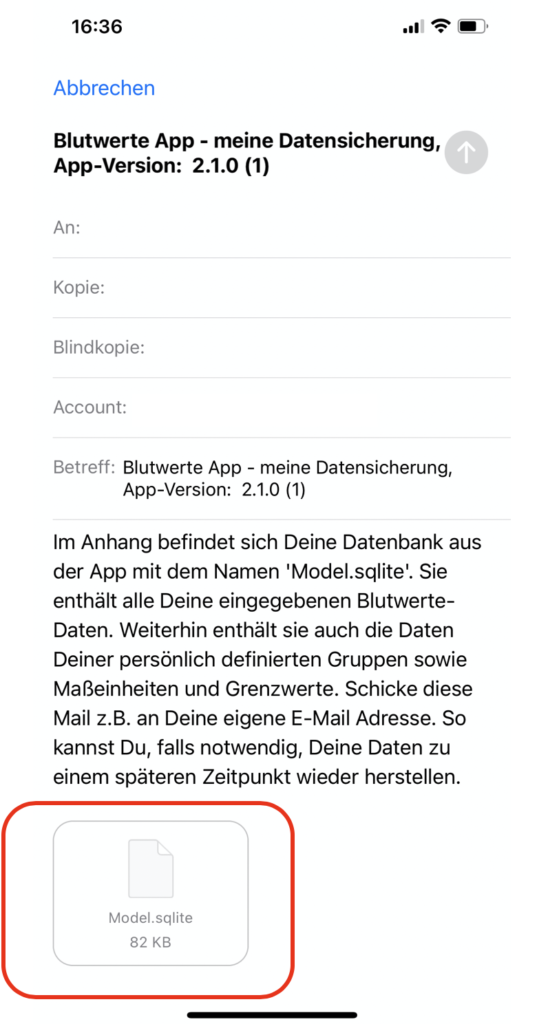
Datenbank wiederherstellen
Die Datenbank kannst Du wiederherstellen, indem Du die E-Mail Deiner Sicherungskopie im E-Mail-Programm des iPhones aufrufst.
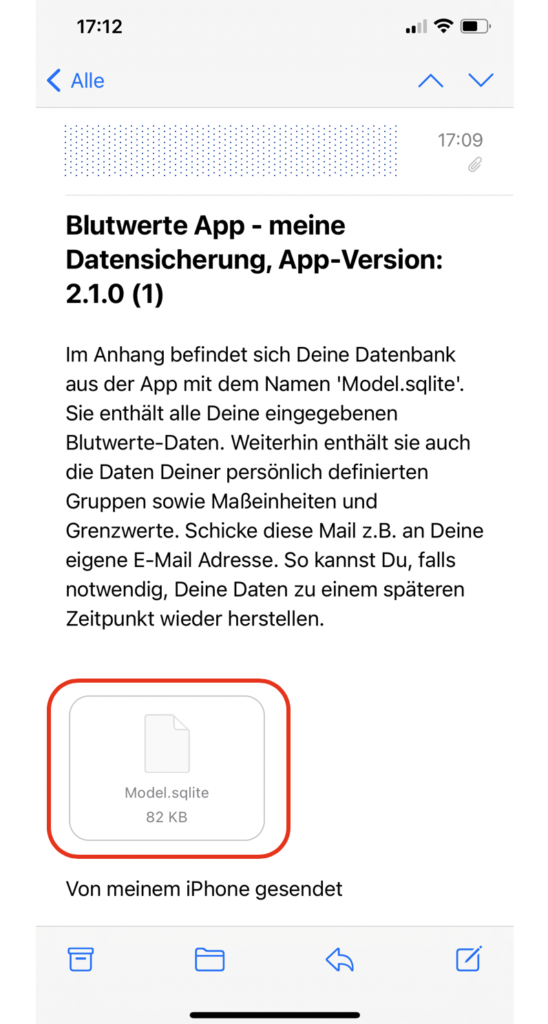
Klicke in der E-Mail lange auf die Datei “Model.sqlite”, so dass sich folgendes kleines Fenster öffnet und wähle darin die im unteren Bild markierte Auswahl.
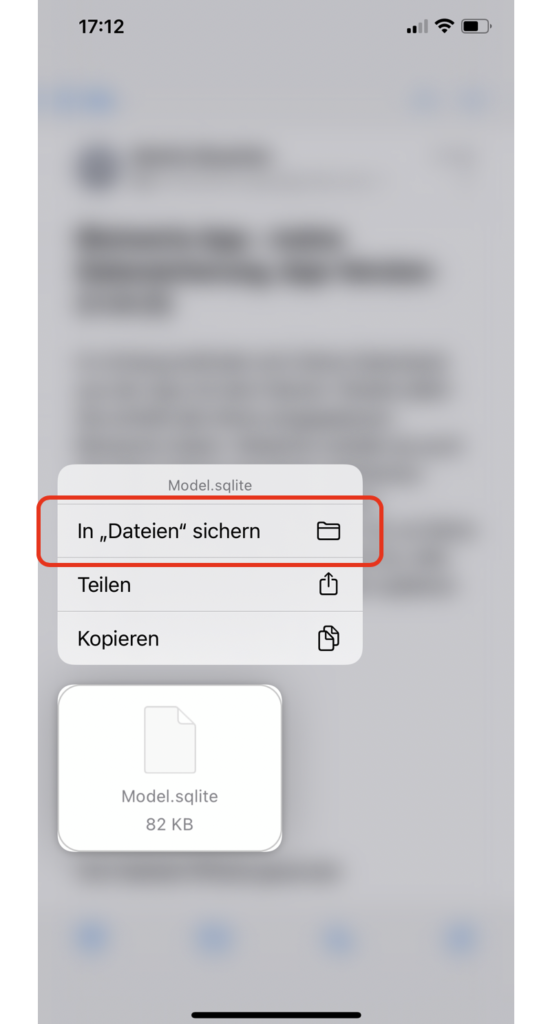
Es öffnet sich ein neues Fenster, in dem Du den Ordner auswählst, in den die Datei gespeichert werden muss. Wähle dazu “Auf meinem iPhone”, dann “Blutwerte” und schließlich den finalen Ordner “Daten wiederherstellen”. Klicke danach oben rechts auf die Schaltfläche “Sichern”.
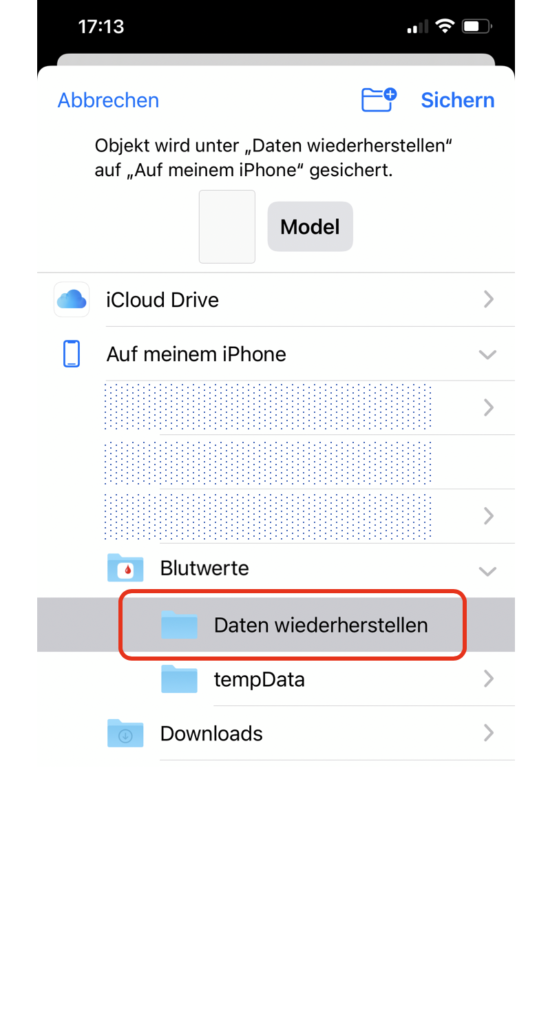
Öffne die Blutwerte-App und klicke im folgenden Bildschirm auf “Daten wiederherstellen”:
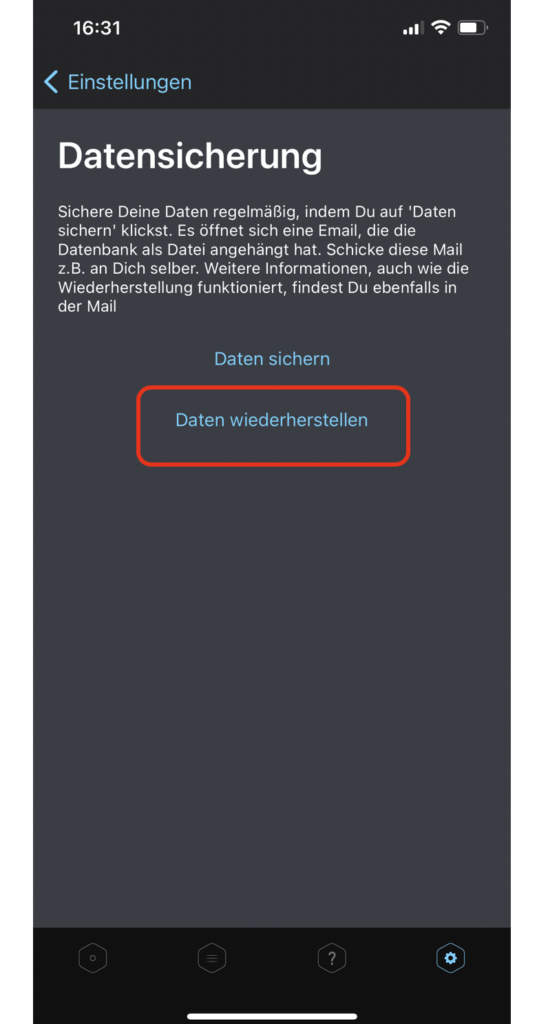
Falls Du wirklich alle aktuell vorhandenen Daten der App ersetzen möchtest, klicke OK (siehe untere Bilder). Danach sind Deine Daten erfolgreich wiederhergestellt und in der Graphen-Ansicht zu sehen.